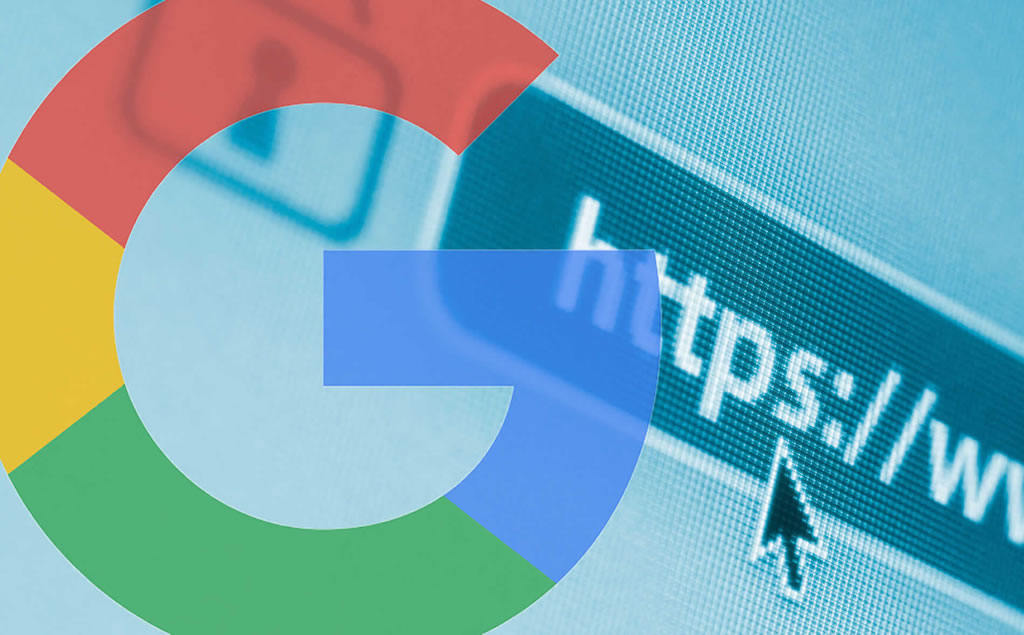
虽然随着移动互联网的兴起,PC网站和移动网站访问量都下降,但是网站还是需要有一个高大上的favicon图标的,今天分享一下关于favicon图标的一些常见问题。
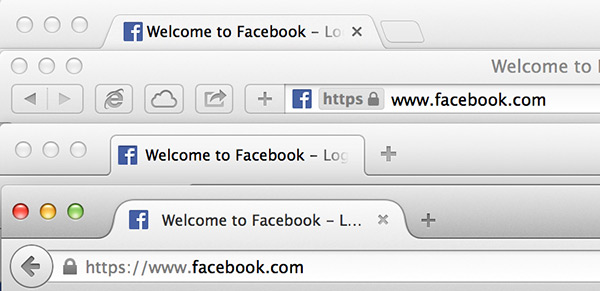
Favicon最早于1999年出现在IE5上,并且在几个月之后由W3C纳入标准,作为代表网站的小图标。
随后,绝大多数的桌面端浏览器跟随这一趋势,开始以各自的方式使用Favicon。为网站随便做个小图标嘛,一点都不炫酷,能有多复杂?事实真的如此嘛?
一、图标介绍
favicon.ico 一般用于作为缩略的网站标志,它显示在浏览器的地址栏、浏览器标签上或者在收藏夹上,是展示网站个性的缩略 logo 标志,也可以说是网站头像,目前主要的浏览器都支持 favicon.ico 图标,如果要让网站看起来更专业、更美、更有个性,favicon.ico 是必不可少的。
除此之外,标签式浏览器甚至还有不少扩展的功能,如 FireFox 甚至支持动画格式的 favicon 等。
二、部署方法
浏览器调用favicon的原理是首先在网页所在目录寻找favicon.ico文件,如果没有找到就去网站的根目录寻找。所以最简单的方法就是将制作好的favicon文件命名为favicon.ico然后上传到网站的根目录下。
如果您需要将Favicon.ico放到其他目录下,或者希望让不同的网页显示不同的Favicon,就需要在网页Html文件中做设定了,具体设置也很简单,在Html中的<head>部分加入如下的代码:
<link rel=”icon” href=”favicon.ico” mce_href=”favicon.ico” type=”image/x-icon”> <link rel=”shortcut icon” href=”favicon.ico” mce_href=”favicon.ico” type=”image/x-icon”>
如果,Firefox还支持GIF动画格式的Favicon,你想展现个性,还可以弄一个动态的网站图标,首先制作一个16*16的gif动画,然后在html代码<head></head>中加入如下代码:
<link rel="shortcut icon" href="favicon.ico" > <link rel="icon" href="/favicon.gif" type="image/gif" >
当然,不是所有浏览器都支持这种申明,你可以先实际测试看看。
三、制作方法
当我们已经有满意的图片时,该如何制作成 favicon.ico 呢?其实,只要一个转换工具即可。特推荐一个网站图标转换网站:http://www.faviconico.org/
作者很人性化的加上了批量转换和预览的功能,进一步满足多个站点的图标转换和预览需求,所以大家有网站制作需求的话,可以到这个网站去转换。
作为网站站长,应该知道这个图标对应的就是 favicon.ico文件,通常情况下,这个文件大小是 16x16像素。
做为一个不错的选择,特别是如果您想用心经营您的站点,这个图标不可缺少,这不仅是网站标志,更是访客对您网站的第一印象和定位。比如本站的 地址栏图标 尺寸设计的是16x16,一看相信您就知道,是专门针对 ico 而制作的网站,而比如Google首页展示的:

不过有的站长为了方便起见,也会使用尺寸为32x32的图标,或者 48x48的图标,由于这个图标是可以自适应的,所以在地址栏,收藏栏显示的时候都是支持并且正常的。
四、图片格式
強烈推使用.ico而不是使用png或者gif,经过查证,只有.ico格式的文件支持最广泛和全面,同时,这个文件最好命名问favicon.ico。
所有的浏览器,包括IE5,都支持ico文件,gif、png等都没有ico支持范围广,如果有favicon.ico,服务器的404错误会有友好返回,我们测试了所有现代浏览器(测试了 Chrome 4, Firefox 3.5【火狐】, IE8, Opera 10 and Safari 4),发现他们都会请求favicon.ico,这样错误页就会有对应图标显示,所以最好用ico! 一个.ico文件可以同时满足多个尺寸的需求,不需要每个尺寸单独生成一个文件
如果不清晰怎么办

这图标是在太小了。不过也有例外,那就是标志性的标志标记文本。例如,维基百科使用公认的“W”而Facebook使用其众所周知的「F」。

这些网站图标们实在是太小了导致了每个像素都被计算在内。有时候直接把一个完整的logo缩小下来很容易造成图标变得很模糊。所以,制作这些网站图标时往往都是按照像素级别去设计。
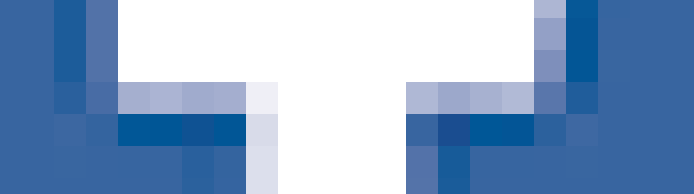
这是Facebook的logo被整合为32*32像素时的一部分,边缘混淆而模糊,再一次证明像素级别的设计是很有必要的。
在编辑图标时,我喜欢用位图软件编辑。例如Photoshop或者Pixelmator就可以做出很棒的效果。我通常先调整我的大标志到64×64px,因为这是我需要的最大的图标大小。接着我使用铅笔工具编辑一次,知道像素图标看起来很脆。这是一个非常繁琐的过程,可能需要一两个小时,但它会产生最好的结果。
一旦我把满意的64×64px图标做出来,我会按照原来的方法继续做出32×32, 24×24和 16×16的图标。下面是各尺寸对应的用途:
64×64
Safari阅读列表和Windows网站图标
24×24
固定在IE9
32×32
高DPI或视网膜显示屏往往会用到这个尺寸的图标
16×16
在各种浏览器中最常用的尺寸大小
你可能会发现要得到这些小图标,通常通过调整64×64的就可以了,但往往会有更多的地方需要用到像素级别的编辑。记住如果你想调整这些小图标的alpha值也是可以的。几乎所有当下使用的浏览器都支持透明小图标。
推荐一个网站:http://www.xiconeditor.com/
使用X-Icon编辑器可以很好地转换之。这是一个免费的web在线工具,我们上传自己的图像然后导出合适大小的图标。步骤非常简单,跟着该网上的步骤指示就OK了。
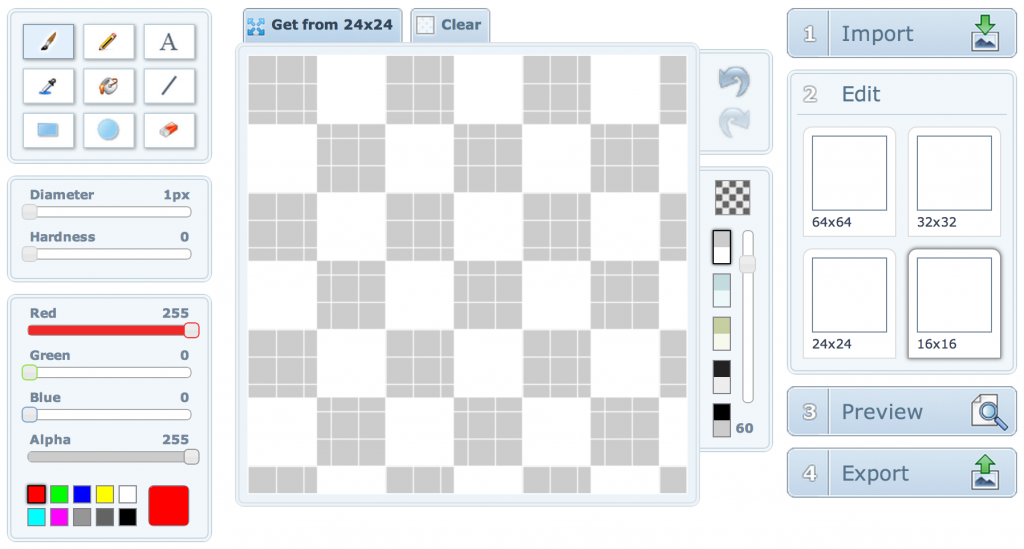
五、图片大小
A:标准尺寸应该是16×16吧。
B:好象什么时候标准更新为32×32~
C:视网膜屏幕开始流行了!现在应该用64×64!
D:以上答案都是扯淡。
答:D。Favicon.ico的格式最初是由微软和其他一系列厂商共同制定标准。微软建议使用16×16、32×32 和 48×48。是的,没错,一个ICO格式文件可以包含多个图片哟~
桌面浏览器中经常在选项卡中使用Favicon,在标准的显示器上,16×16的分辨率就够看了:
![]()
截至目前,16×16 的Favicon.ico 在谷歌浏览器的标签中,看起来还很不错。
可是,16×16 的Favicon.ico添加到桌面上就不好看了。
![]()
将16×16 的Favicon.ico添加到任务栏的效果。
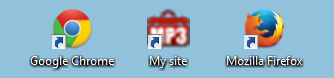
16×16 的Favicon.ico 添加到桌面的效果,并不理想。
所以,当Favicon包含多个图片之后,展示效果会好很多。
![]()
当使用包含16×16,32×32以及48×48 多尺寸图片的Favicon之后,任务栏的显示效果就好多了,看起来更像是本地应用了。
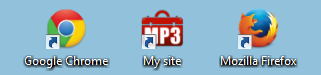
包含16×16,32×32以及48×48 多尺寸图片的Favicon 应用到桌面上,效果完美。
很多人会想当然的认为,这尺寸越大越清晰,展示起来越给力!经过测试,超过 32*32,不但效果没有明显改变,而且还会导致某些浏览器无法展示!之前的谷歌网站图标缓存服务器,超过 16kb 就不会缓存,而是直接展示默认的图标。而 16*16 和 32*32 的网站图标,实际展示在浏览器标签栏的效果也没有很明显的区别。
建议是 16*16 或者 32*32,再大是完全没有必要的!效果不见涨,还可能影响网站速度。
当我们深入探讨Favicon的时候,始终绕不过Favicon.png这个文件,人们一直对它心存疑虑。它究竟是什么?
A:它是为那些不支持Favicon.ico这种文件而生的图标,比如Firefox?
B:一个高分辨率的图标。要知道,高分辨率的屏幕越来越多了。
C:这上一个历史遗留的产物。现在有更加现代的图标替代它。
D:well,这是一个非常复杂的事儿。
答:D。随着HTML5的推行,Favicon.ico 逐渐显得不那么有用了。不同大小属性的图片可以被同一个图片的不同版本所替代,而PNG格式图片正好可以胜任。
<link rel="icon" type="image/png" href="/favicon-16x16.png" sizes="16x16"> <link rel="icon" type="image/png" href="/favicon-32x32.png" sizes="32x32"> <link rel="icon" type="image/png" href="/favicon-96x96.png" sizes="96x96">
六、favicon.ico无法显示的问题
如果你按照上面步骤做完,理论上是不会出现无法显示的问题,那么就需要进行排查:
1、将你做好的favicon图片文件上传至你网站的根目录下
2、你的favicon文件是否命名为favicon.ico;
3、伪静态问题,.htaccess配置文件修改为
4、顶级域名跳转的配置所致
5、在head之间加以下代码
<span style="white-space:pre"> </span><link rel="”shortcut" icon”="" href="”ico地址”/"> <span style="white-space:pre"> </span><link rel="”shortcut”" href="http://www.lituanmin.com/litm/”/favicon.ico”" /> <span style="white-space:pre"> </span><link href="”ico地址”" rel="”shortcut" icon”="">
七、在移动平台上我们需要什么样的格式?
根据AmartInsights的数据显示,超过26%的网站流量是来自智能手机和平板,那么在未来,我们需要使用什么样的格式呢?
A:当然是Favicon.ico,截至目前它已经存在15年了。
B:PNG格式图标。你都说了要继续探讨这个了~
C:Apple Touch Icon
D:反正无论如何都不会在ABC中列出正确答案……
备注:在iPhone,iPad,iTouch的safari上可以使用添加到主屏按钮将网站添加到主屏幕上。apple-touch-icon是IOS设备的私有标签,如果设置了相应apple-touch-icon标签,则添加到主屏上的图标会使用指定的图片。Apple-touch-icon 标签支持sizes属性,可以用来放置对应不同的设备。
答:D。你需要PNG 图标,也需要Apple Touch Icon,还需要Windows 8 磁贴,最重要的,你需要一个名为 browserconfig.xml 的文件。
比起传统的桌面端浏览器,移动端平台更加庞杂,屏幕尺寸和分辨率也差异巨大,iOS和Android两家割据,并不是像互联网刚刚兴起的时候WIndows一家独大之时那么容易推广标准。所以,你不用期待一个移动端Favicon 应付所有需求。
问:那么PNG格式应该使用哪些尺寸呢?
A:96×96,Google TV
B:196×196,Android和Chrome
C:228×228,Coast,Opera
D:以上全部
答:D。当然,这还不是全部。你还需要为老版的Opera的快速拨号界面准备 160×160 尺寸的图标,而Chrome 网上商店的图标还需要128×128 尺寸的图标。所以,在选取尺寸的时候需要考虑它到底要支持哪些平台。
问:Apple Touch Icon 的尺寸应设定为多少?
答:早期的时候,你只需要准备57×57的图标就行,但是现在,你需要制作高达152×152 的图标。
在iPhone发布之后,Apple Touch icon的尺寸发生过3次变化。
首先是iPad的发布。它的屏幕尺寸比iPhone大,图标尺寸也稍有差别。
然后是Retina屏幕。这时候屏幕的像素密度是之前的2倍。
再就是iOS7的发布。扁平化之后,图标在iPhone和iPad上略有不同。
这样一来,iOS上图标尺寸就有了2x2x2=8种规格:
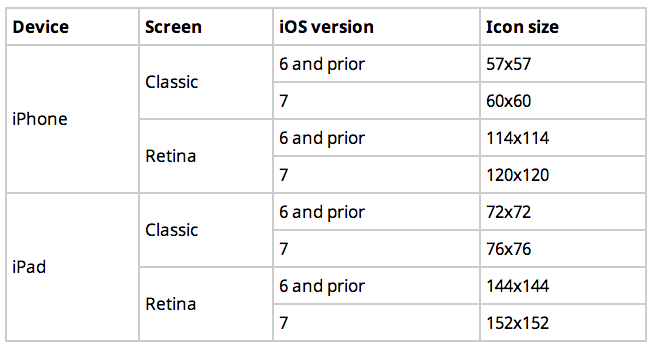
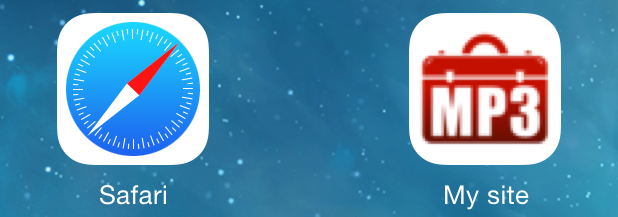
老版的57×57的Apple Touch icon 在视网膜屏幕上的效果很模糊。
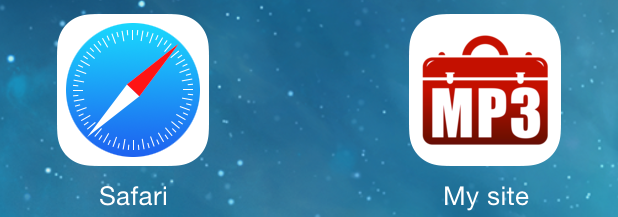
152×152 的Apple Touch icon 在视网膜上效果很清晰。
如果你没有猜对Apple Touch icon的正确尺寸,不要自责。在全球最靠前的5000个网站中,能用对Apple Touch icon的不到4%。
有人可能会说,制作8个版本的Apple Touch icon没有必要,但是你至少需要备好一个152×152的图标。这能确保运行iOS7的视网膜屏幕iPad能够正常显示图标,而分辨率较低的iOS设备也能按比例缩小,显示效果也不会差。
八、有必要在HTML中声明Apple Touch icon么?
A:不知道。
B:有必要。否则iOS怎么能识别它们?
C:没必要。按照Apple的习惯来放置图标就够了,iOS设备无论如何都会找到它们的。
D:没有必要,但是……
答:好吧,答案还是D。考虑到还有其他平台(Andorid,WP等)也会用Apple Touch icon,所以最好还是为之作出声明。
<link rel="apple-touch-icon" sizes="57x57" href="/apple-touch-icon-57x57.png"> <link rel="apple-touch-icon" sizes="114x114" href="/apple-touch-icon-114x114.png"> <link rel="apple-touch-icon" sizes="72x72" href="/apple-touch-icon-72x72.png"> <link rel="apple-touch-icon" sizes="144x144" href="/apple-touch-icon-144x144.png"> <link rel="apple-touch-icon" sizes="60x60" href="/apple-touch-icon-60x60.png"> <link rel="apple-touch-icon" sizes="120x120" href="/apple-touch-icon-120x120.png"> <link rel="apple-touch-icon" sizes="76x76" href="/apple-touch-icon-76x76.png"> <link rel="apple-touch-icon" sizes="152x152" href="/apple-touch-icon-152x152.png">
比起高分辨率的PNG图片,Apple Touch icon更流行也更加常见,诸如Android Chrome这样的移动端浏览器也倾向于使用它们。因此,声明它们会相对更安全,以备其他兼容的设备和浏览器随时能够访问它们。
九、怎样才能为 WIndows 8 平板设计一个磁贴?
A:windows 8 平板是个啥?
B:Favicon.ico,这是鲍尔默(微软前CEO)的遗产。
C:使用Two msapplication-TileColor 和 msapplication-TileImage meta 标签.
D:browserconfig.xml
答:对于Windows 8.0 和IE 10,答案是C;对于WIndows 8.1和IE 11,答案是D;当然,A差不多也可以说是对的,哈哈~
Windows 8.0 中通常是这样声明的:
<meta name="msapplication-TileColor" content="#2b5797"> <meta name="msapplication-TileImage" content="/mstile-144x144.png">
在Windows 8.1 和 IE 11 中的磁贴则通常是这样声明的:
<?xml version="1.0" encoding="utf-8"?> <browserconfig> <msapplication> <tile> <square70x70logo src="/mstile-70x70.png"/> <square150x150logo src="/mstile-150x150.png"/> <square310x310logo src="/mstile-310x310.png"/> <wide310x150logo src="/mstile-310x150.png"/> <TileColor>#2b5797</TileColor> </tile> </msapplication> </browserconfig>
新的Metro Ui拥有一系列全新的设计规范,比如内置的APP都使用了“white silhouettes”。
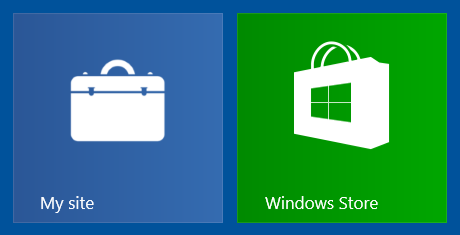
Windows 8 桌面的网站磁贴。
问:150×150 尺寸的Logo 磁贴到底要用多大尺寸的?
A:都说了是150×150的,还会有什么其他的尺寸?
B:怎么不能是其他尺寸的?
答:B,270×270。微软推荐使用更大的尺寸,以兼容更高分辨率的屏幕……
恭喜你!整个测试到此结束,你都答对了么?
这些问题看起来很简单,但是实际上真正深究的话,还是非常刁钻的。单纯使用Favicon.ico的时代已经过去了,虽然还有网站沿袭旧有的习惯,但是常常会导致荒谬的结果。我们可以耗费很长时间来精心雕琢响应式网站,但是如何只是内置一个57×57的 Apple Touch icon,那么网站也只能是在老旧的设备上正常显示。
为移动时代而生的Favicon生成器
在今天,制作一个符合多平台需求的Favicon是复杂而艰难的。你当然可以在网站根目录中内置一个老派的Favicon.ico,一个32×32的PNG图标和一个152×152的Apple Touch icon。但是,你也可以内置足以应付任何分辨率屏幕的一组图标,只是这样一来,工作量就非常恐怖了。
这个时候,你需要RealFaviconGenerator。和传统的Favicon生成器不一样,RealFaviconGenerator主要满足2大需求:编辑图标,和生成代码。
不同的平台使用截然不同的界面,所以需要为不同的平台生成不同的图标。RealFaviconGenerator自然不是在线的PS,但是RealFaviconGenerator通过设置可以帮你设计出符合不同平台需求的图标。比如,你可以为iOS设备生成带不透明背景的图标,以及符合Windows 8的白色图标。
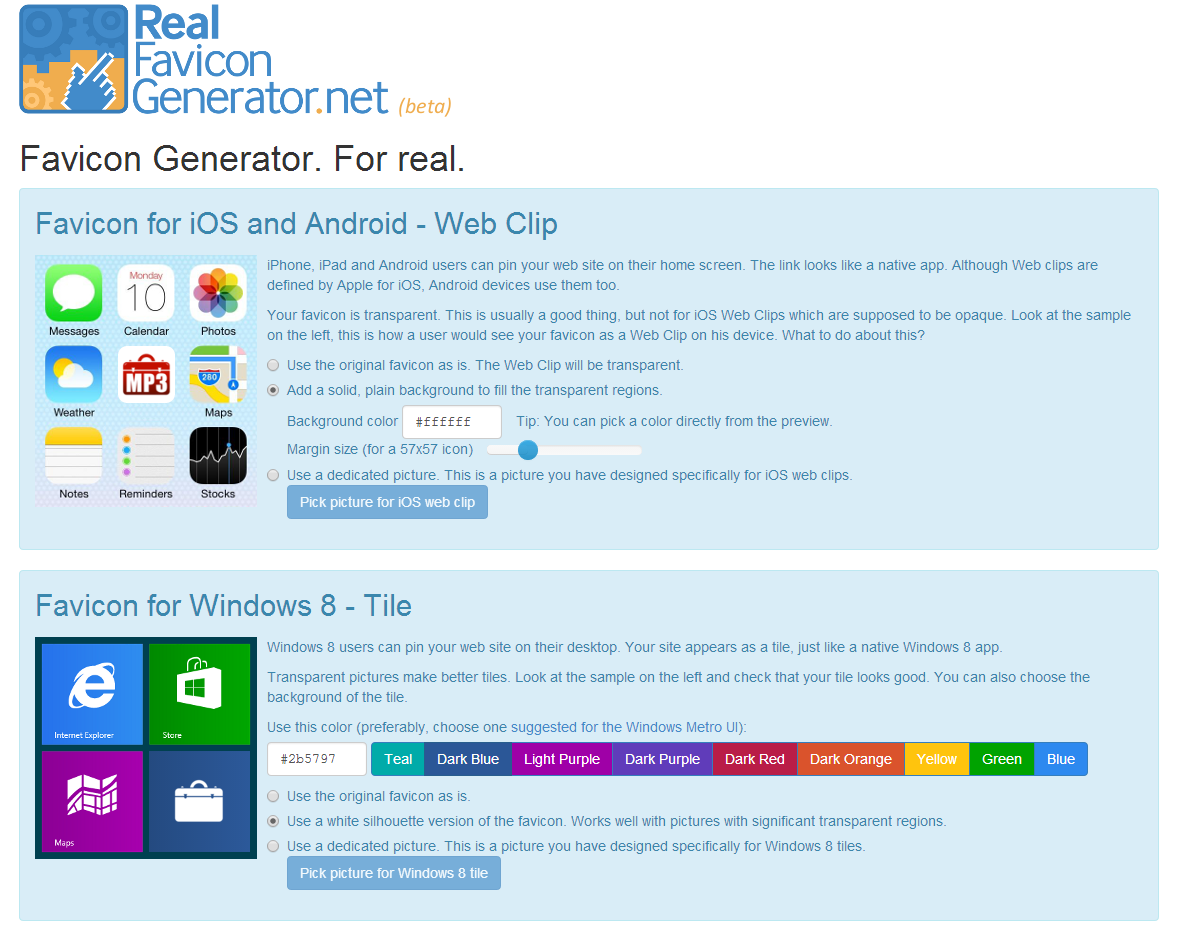
RealFaviconGenerator 编辑器
主要生成图片和相应的HTML代码,其中主要覆盖以下平台:PC/Mac,iOS,Android,Windows 8 等。
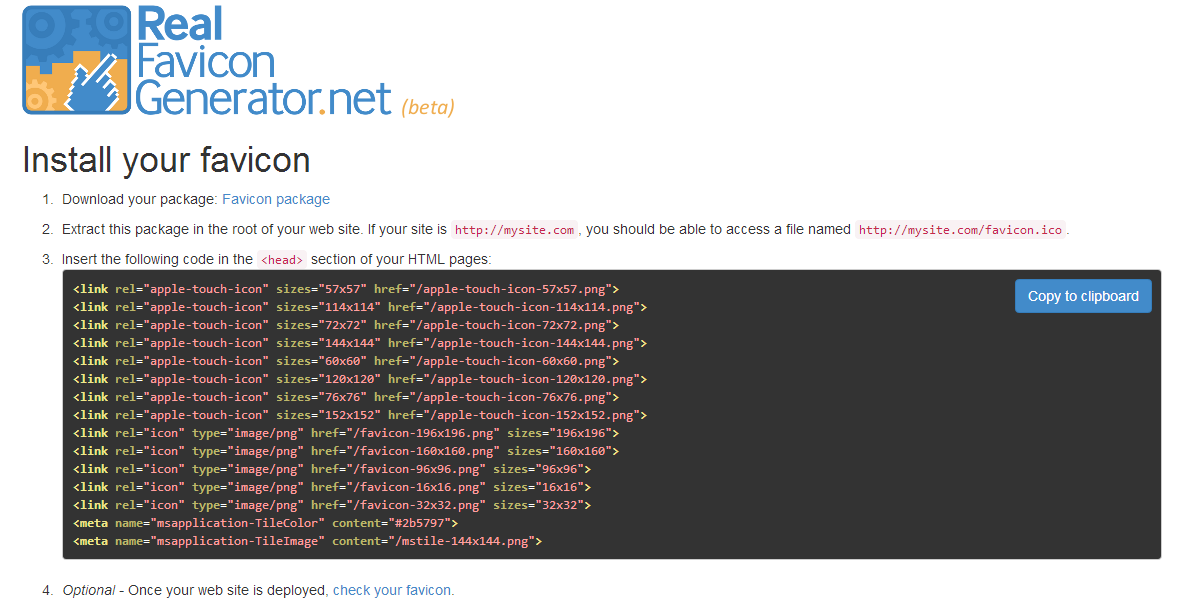
可用的图片和HTML代码
比如,当你提供一个高分辨率的图标,简单几个点击就可以生成如下图标:

总而言之,在RealFaviconGenerator的帮助之下制作Favicon和10年前一样方便快捷。



ico在浏览器上看总是很模糊,不知道具体的尺寸。